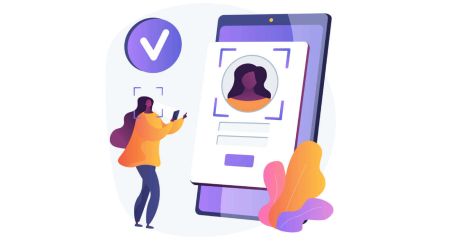Exnova にアカウントを登録して認証する方法
Exnova のユーザーフレンドリーな電子メール登録プロセスは、初心者と経験豊富なトレーダーの両方にオンライン取引の世界への扉を開きます。 Exnova アプリまたは Exnova Web サイトで Exnova アカウントを登録するための簡単な手順をいくつか始めましょう。次に、Exnova アカウントで ID 検証を完了します。通常、このプロセスが完了するまでに数分かかります。
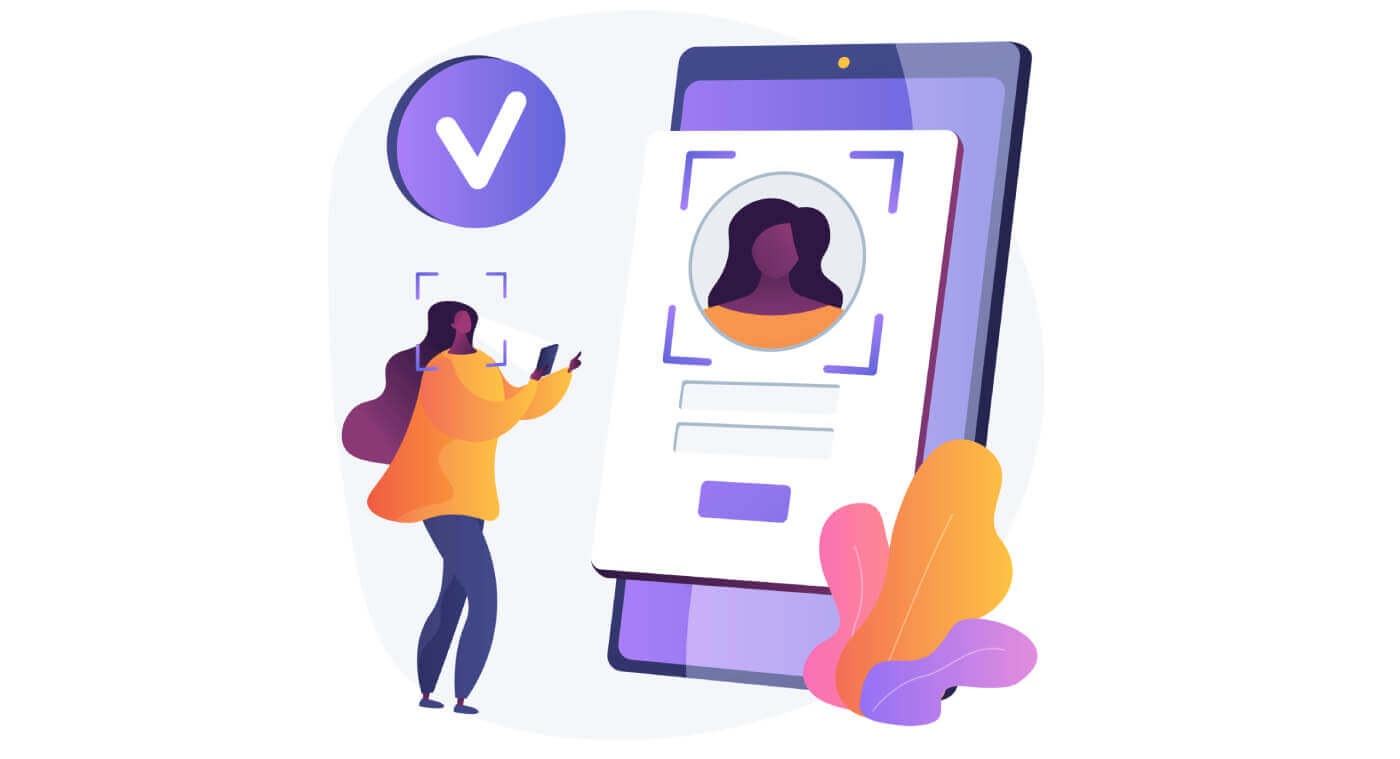
Exnova にアカウントを登録する方法
Exnova で電子メールを使用して取引口座を登録する方法
この記事では包括的なチュートリアルを紹介し、Exnova プラットフォームで電子メール経由で取引口座を簡単に登録する手順を詳しく説明します。1. Exnova Web サイトにアクセスし、ページ右上の [アカウントの作成]ボタンをクリックします。
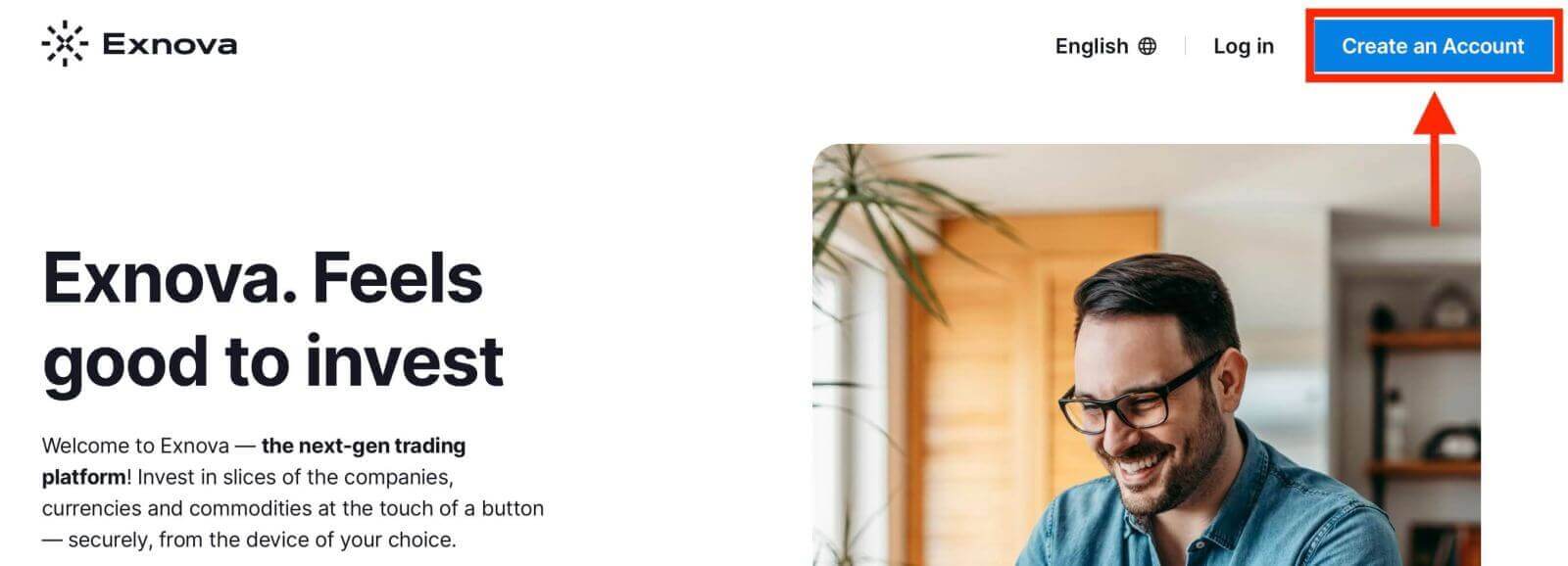
2. サインアップするには、必要な個人情報を正確に入力し、「アカウントの作成」ボタンをクリックする必要があります。
- 永住国を選択してください。
- 有効なメールアドレスを入力してください。
- 安全なパスワードを作成します。
- Exnova のプライバシー ポリシーを読んで同意します。
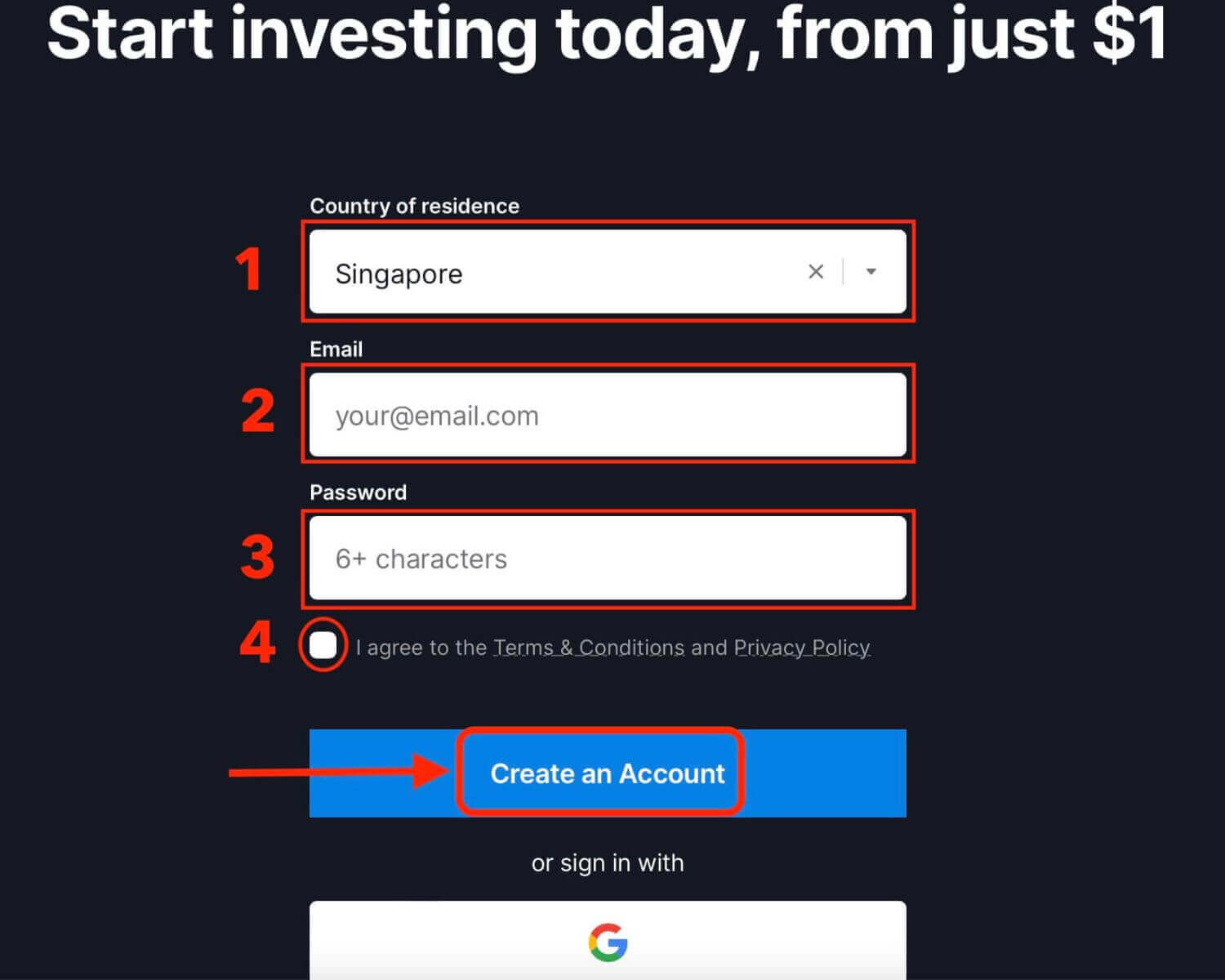
おめでとう!登録プロセスが正常に完了しました。あなたのデモアカウントには 10,000 ドルが入金されました。このデモ口座は、経済的なリスクにさらされることなく、プラットフォームに慣れ、さまざまな資産での取引能力を磨き、ライブチャートで新しい戦略を試すための貴重なツールとして機能します。
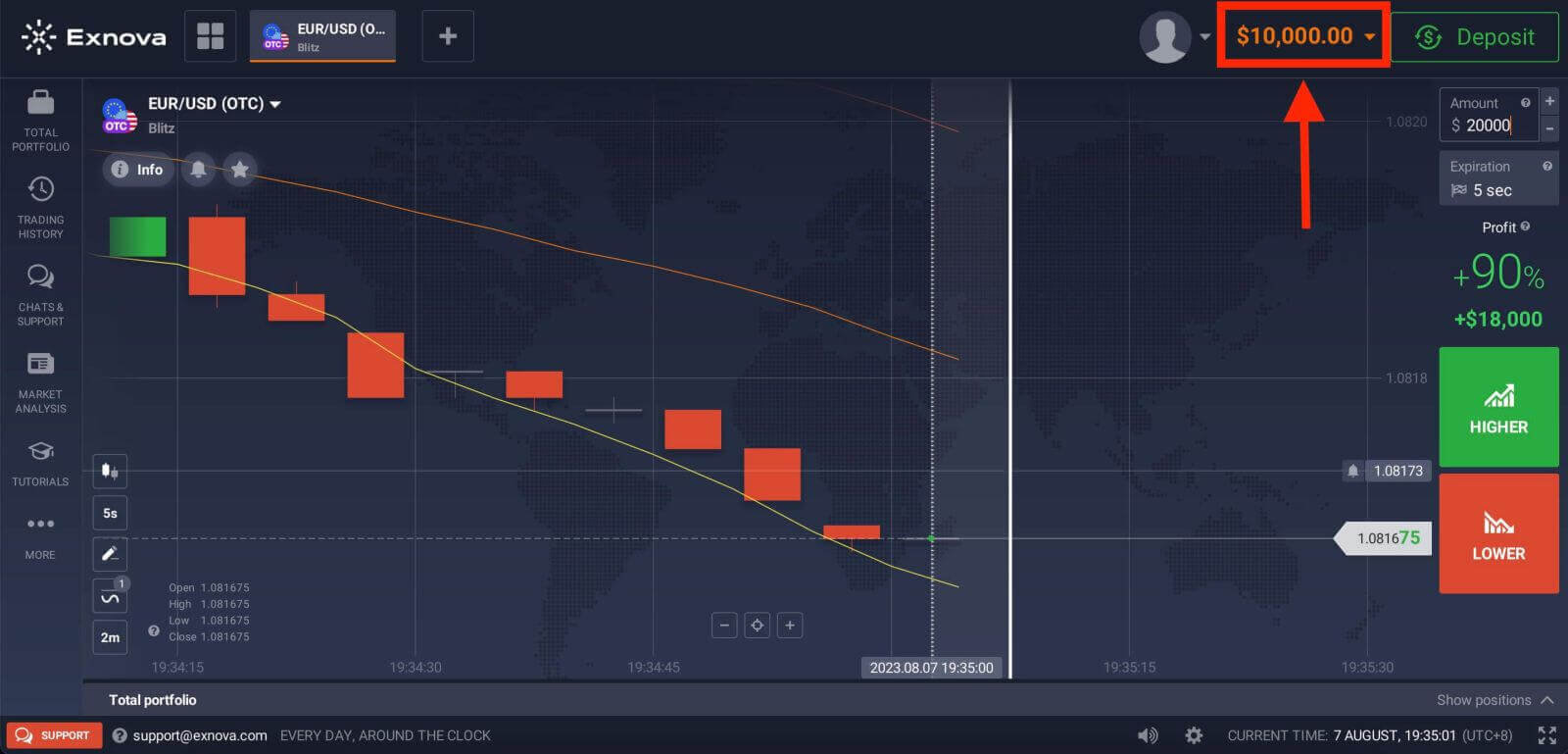
ページの右上隅にある「入金」オプションを選択すると、リアル口座での取引に移行できます。Exnova は、クレジット/デビット カード、電子ウォレット、暗号通貨を含む幅広い資金調達オプションを提供します。必要な最低入金額は 10 USD であることに注意してください。
入金の詳細については、この記事を参照してください: Exnova に入金する方法
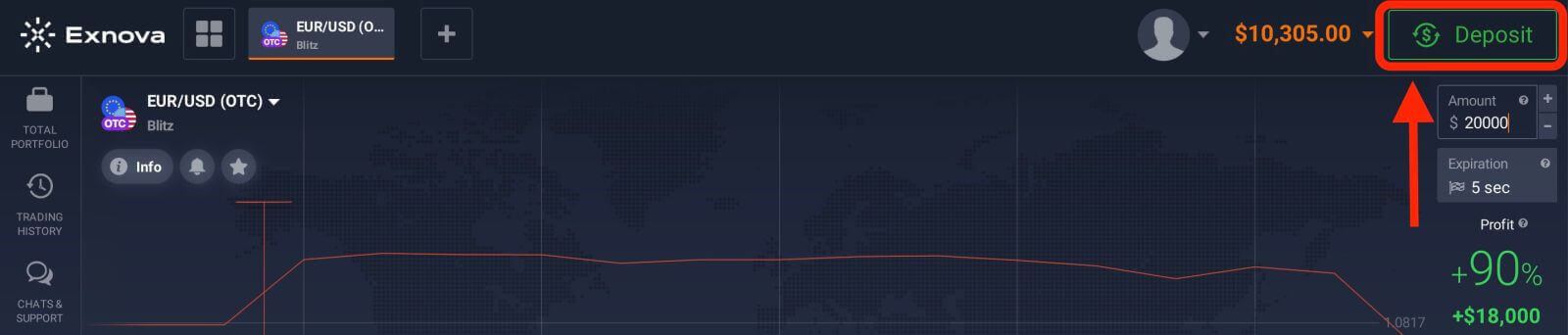
最後に、メールにアクセスすると、Exnova から確認メールが送信されます。そのメール内のリンクをクリックしてアカウントを有効にします。これで、アカウントの登録とアクティブ化が完了します。
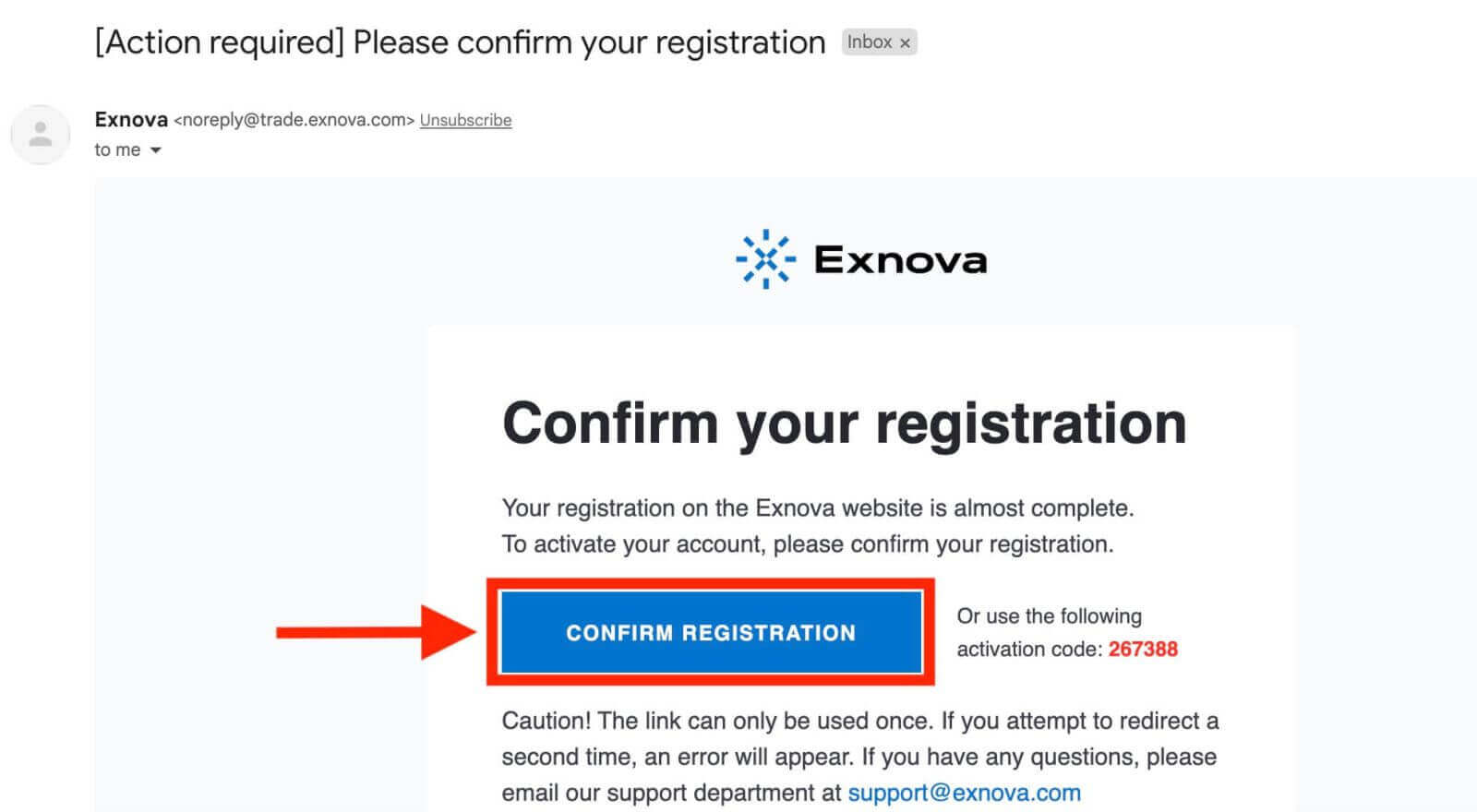
Exnova で Google に取引アカウントを登録する方法
さらに、Google を使用して Exnova アカウントを作成することもできます。これにより、取引アカウントを確立して取引活動を開始するための迅速かつ手間のかからない方法が提供されます。1. 登録するには、登録フォームの対応するボタンをクリックして Google アカウントを認証する必要があります。
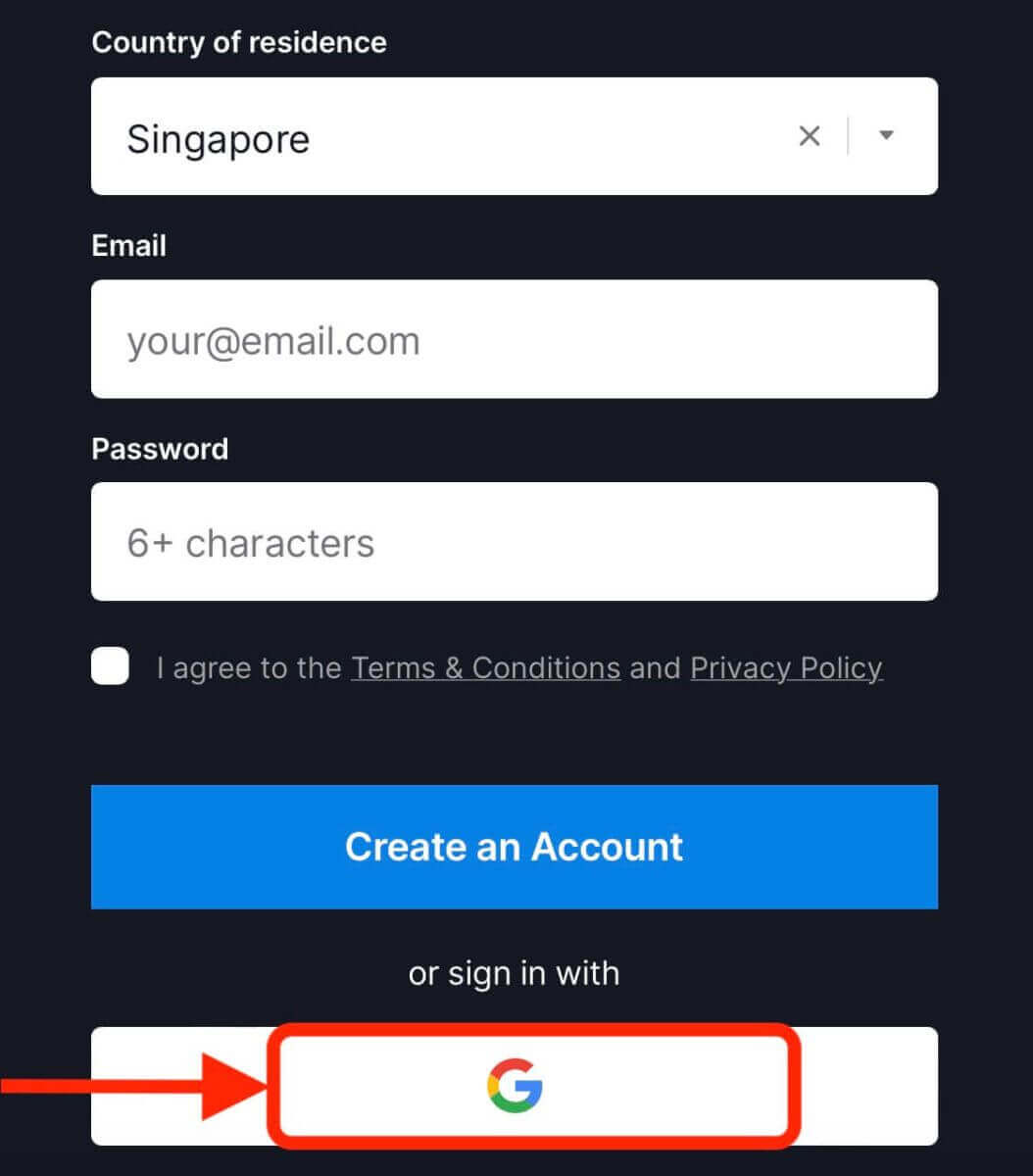
2. Google アカウントの資格情報を入力できる Google サインイン ページにリダイレクトされます。
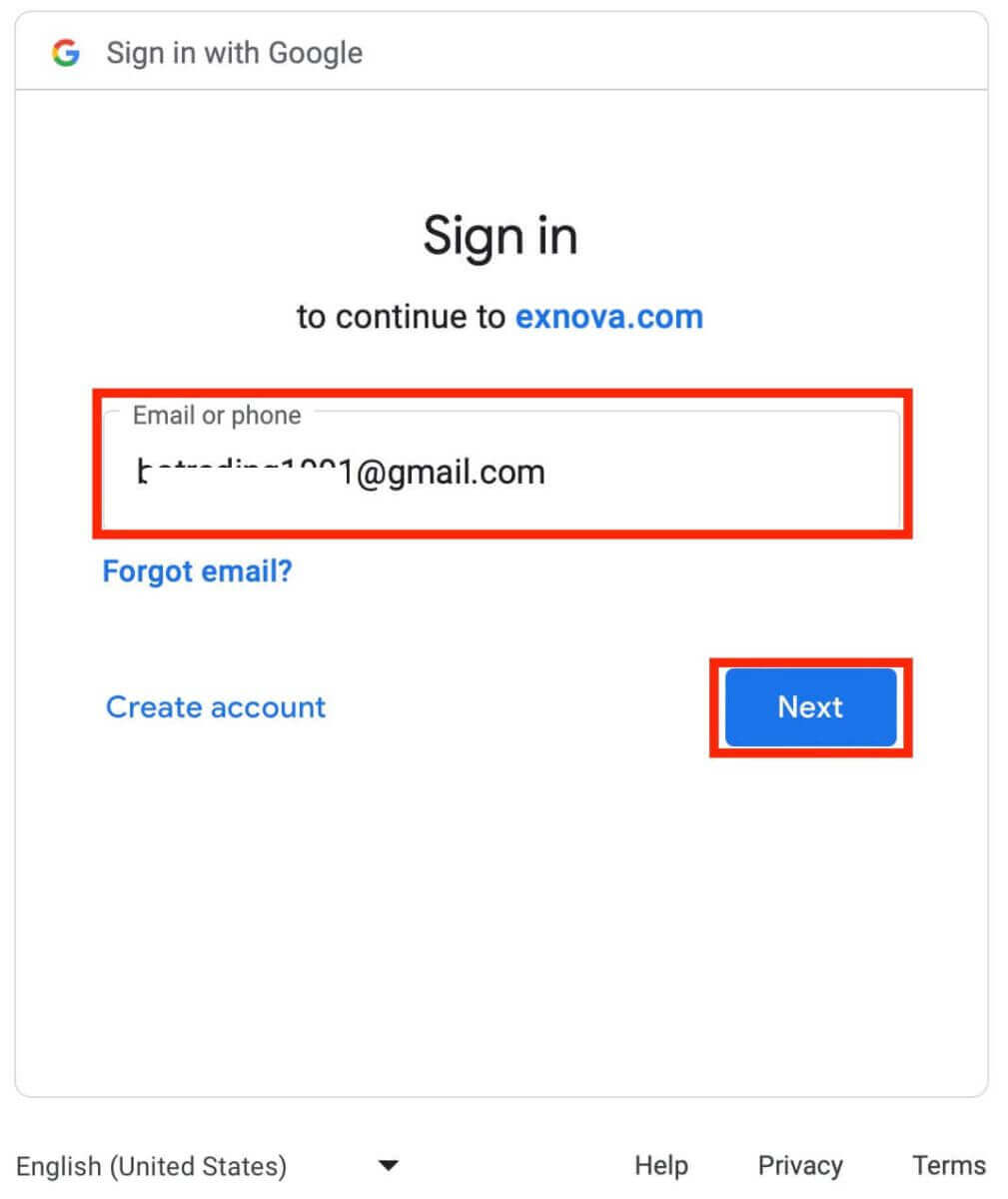
3. 次に、Google アカウントのパスワードを入力し、「次へ」をクリックします。
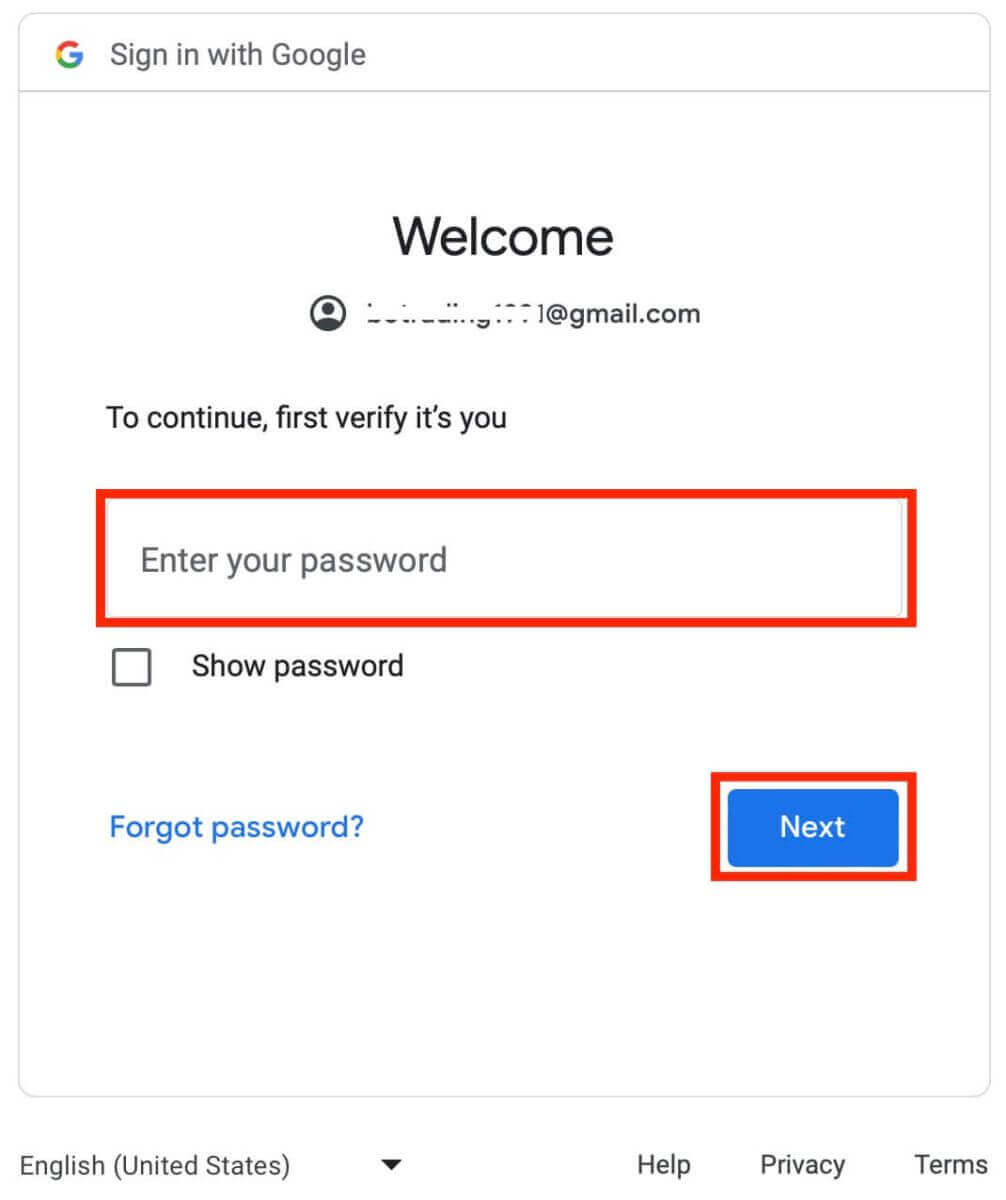
おめでとう!Google アカウントを使用して Exnova に正常に登録されました。次に、Exnova ダッシュボードに移動し、プロフィールを記入し、身元を確認し、資金を入金して取引を開始できます。
市場で最も先進的でユーザーフレンドリーなプラットフォームの 1 つで取引するメリットを享受できるようになりました。
モバイル Web バージョンによる Exnova 取引口座の登録
モバイル Web で Exnova アカウントを登録するプロセスを案内し、選択したデバイスやブラウザとの互換性を確保します。ステップ 1:モバイルデバイスでブラウザを開きます。Chrome、Safari、Firefox、またはその他のブラウザーであっても。その後、Exnova Web サイトにアクセスしてください。
ステップ 2:ホームページの上部に「サインアップ」ボタンが表示されます。それをクリックすると登録フォームが開きます。
国を選択し、電子メール アドレスを入力し、パスワードを作成して、Exnova の利用規約に同意する必要があります。必要に応じて、Google アカウントでサインアップすることもできます。
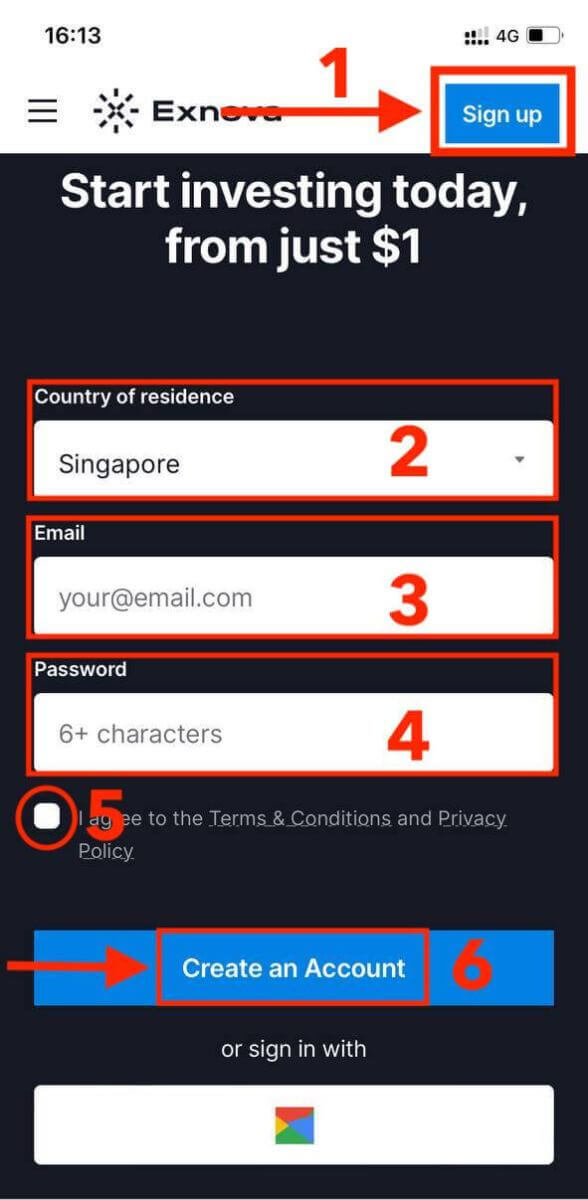
おめでとう!モバイル Web バージョンで Exnova アカウントが正常に登録されました。これで、プラットフォームを探索して取引を開始できるようになりました。
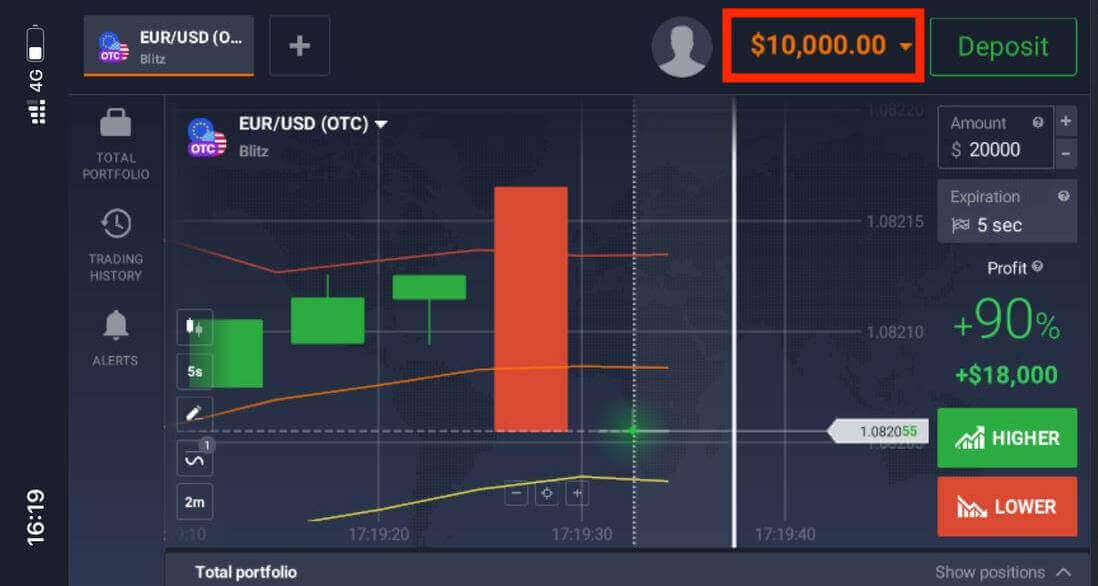
取引プラットフォームのモバイル Web バージョンは、通常の Web バージョンとまったく同じです。したがって、取引や資金の送金に問題はありません。
Exnova Android アプリを介した取引口座の登録
現代の取引の世界では、シンプルさとアクセスしやすさが最も重要です。オンライン取引分野の大手企業である Exnova は、取引口座の登録プロセスを合理化する直感的な Android アプリを提供することで、この原則を心に留めています。
ステップ 1: アプリをダウンロードします。
Exnova アプリ Android をダウンロードするには、Google Play ストアにアクセスして「Exnova – モバイル取引アプリ」を検索するか、ここをクリックしてください。
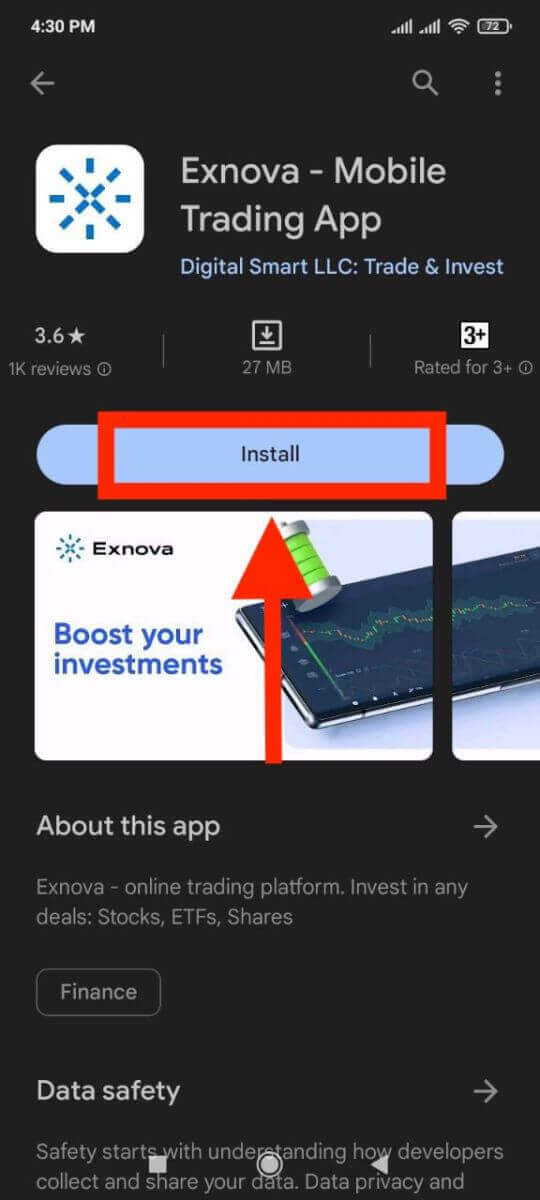
ステップ 2: Exnova アプリでアカウントを登録します。
アプリをダウンロードしてインストールしたら、アプリを開くと登録フォームが表示されます。
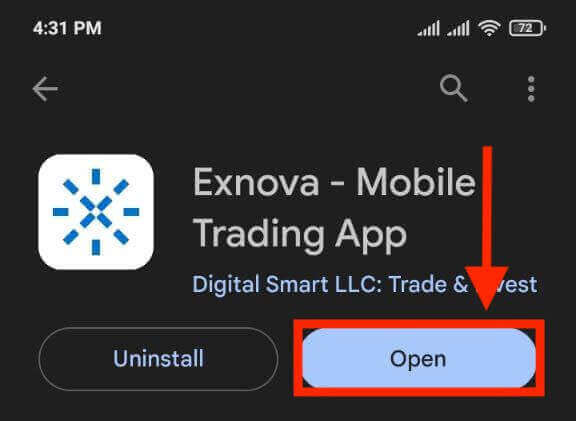
登録フォームに個人情報を入力します。
- 有効な電子メール アドレスを入力してください。
- 強力なパスワードを作成します。
- 永住国を選択してください。
- プラットフォームの利用規約に同意し、「登録」をクリックします。
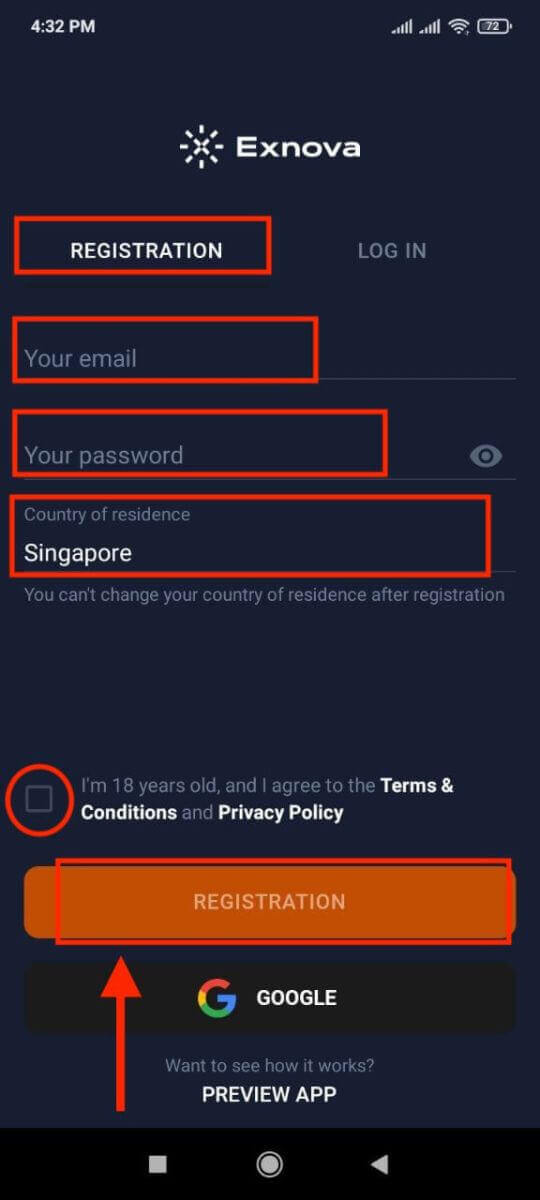
おめでとうございます。Exnova アカウントが正常に作成されました。デモ口座には 10,000 ドルがあります。何百もの資産から取引対象を選択し、価格チャートを分析し、さまざまなインジケーターやツールを使用し、アラートと通知を設定し、入出金を行い、カスタマーサポートに問い合わせることなどができます。右上隅にある残高アイコンをタップすると、無料のデモアカウントと実際のアカウントを切り替えることができます。
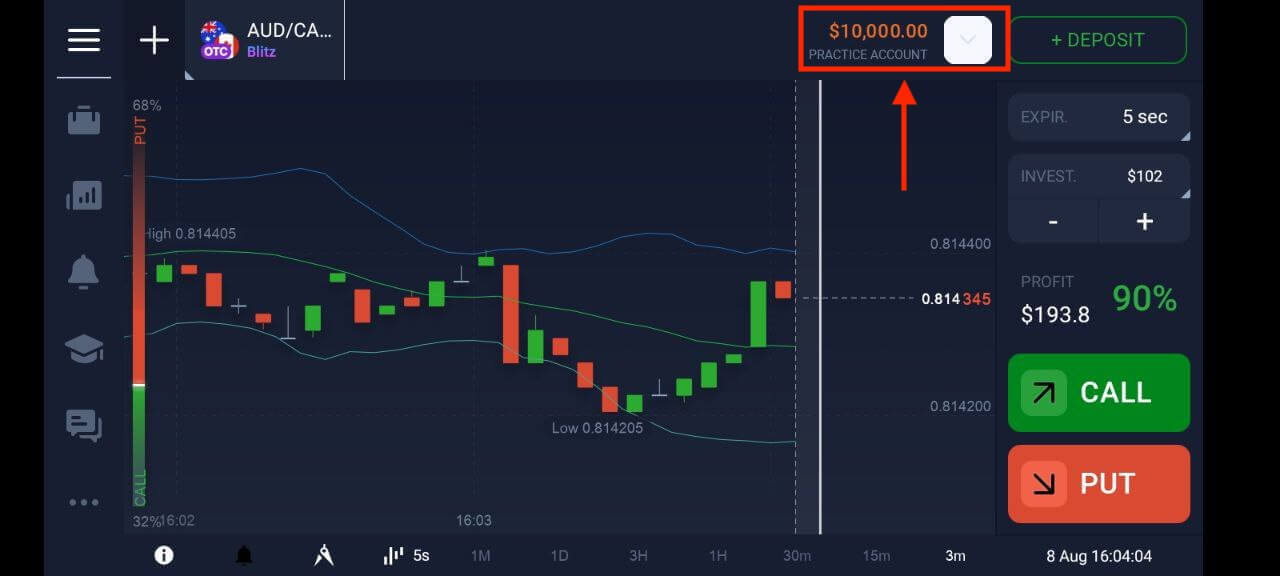
よくある質問 (FAQ)
練習用アカウントではどれくらいのお金を稼ぐことができますか?
練習用口座での取引から利益を得ることができません。練習用アカウントでは、仮想資金を受け取り、仮想取引を行います。トレーニングのみを目的として設計されています。リアルマネーで取引するには、リアル口座に資金を入金する必要があります。
練習用アカウントと実際のアカウントを切り替えるにはどうすればよいですか?
アカウントを切り替えるには、右上隅にある残高をクリックします。トレーディングルームにいることを確認してください。開いたパネルには、実際のアカウントと練習用アカウントのアカウントが表示されます。アカウントをクリックしてアクティブにします。これで取引に使用できるようになります。
練習アカウントを補充するにはどうすればよいですか?
残高が 10,000 ドルを下回った場合は、いつでも練習用アカウントに無料で補充できます。最初にこのアカウントを選択する必要があります。

アカウントを保護するにはどうすればよいですか?
アカウントを保護するには、2 段階認証を使用します。プラットフォームにログインするたびに、システムは電子メール アドレスに送信された特別なコードを入力するよう求めます。これは「設定」で有効にできます。
Exnovaアカウントを確認する方法
Exnova で自分のアカウントを確認するにはどうすればよいですか
ステップ 1: ログインまたはサインアップまだメンバーでない場合は、電子メール アドレスまたは任意のソーシャル メディア アカウントを使用してアカウントを作成します。
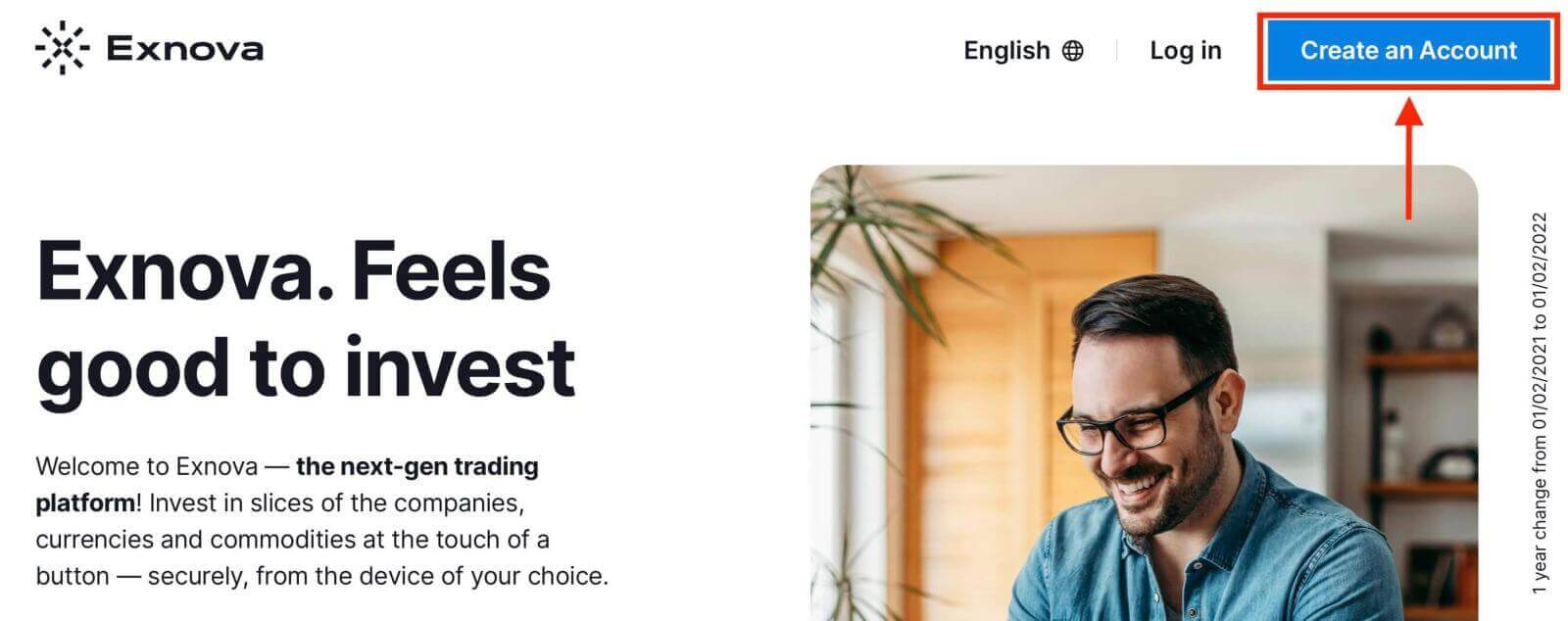
ステップ 2: アカウント設定に移動します
。 ログインしたら、プラットフォーム上の「個人データ」セクションを見つけます。
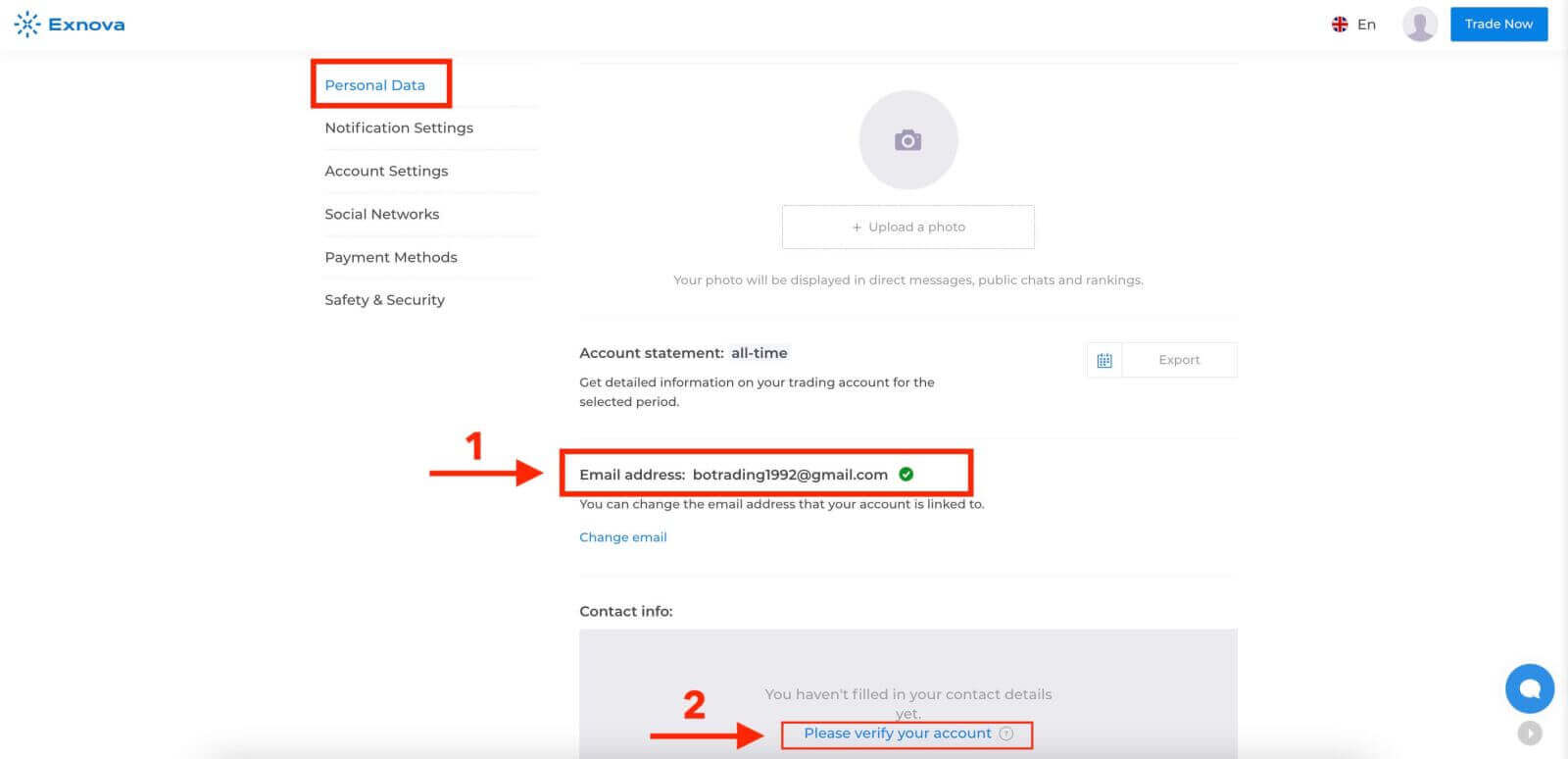
ステップ 3: 電子メール アドレスを検証する
基本レベルの検証では、ユーザーはアカウント作成プロセス中に電子メール アドレスを検証する必要があります。
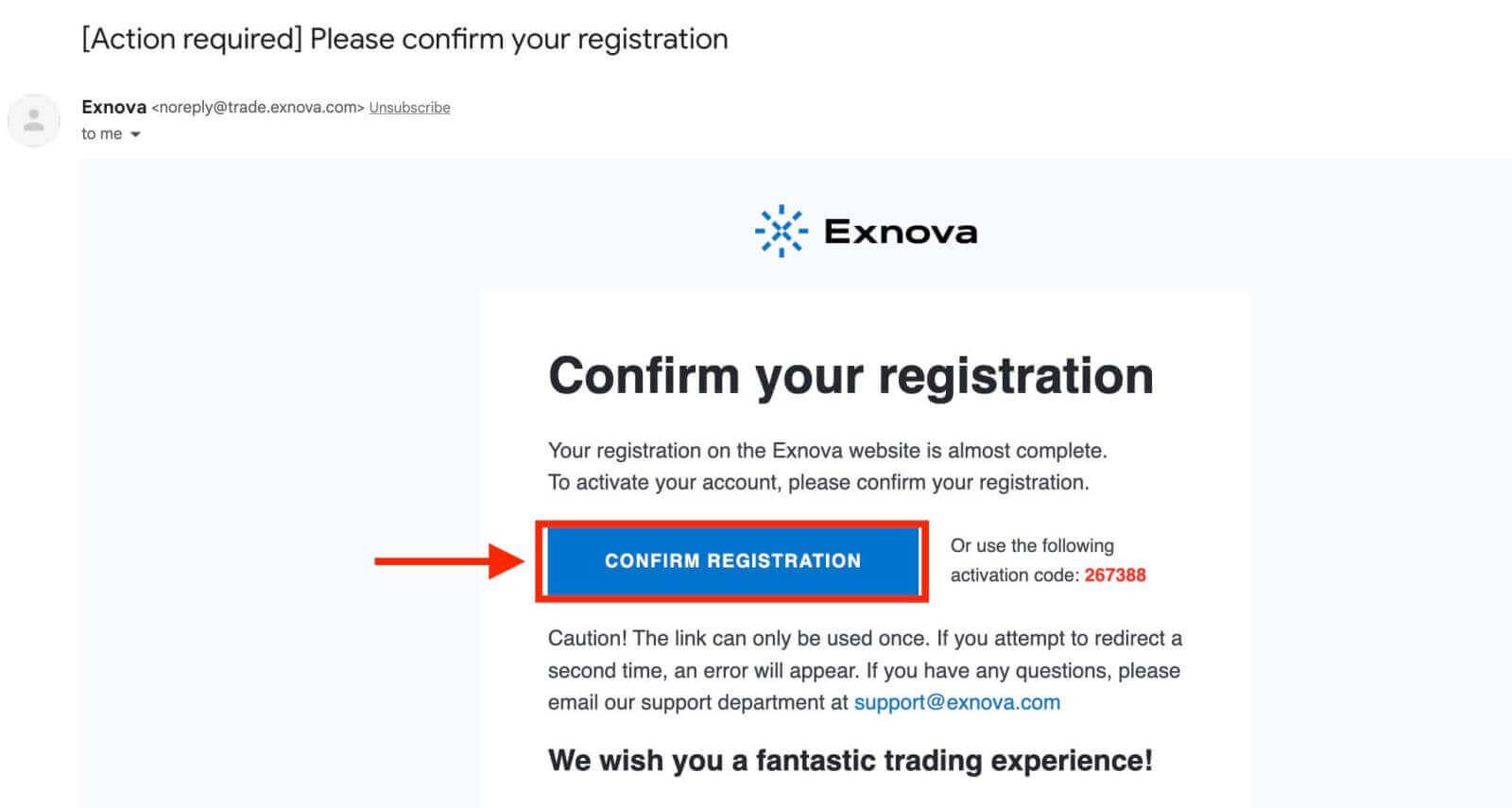
ステップ 4: 必要な情報を提供する
Exnova が認証プロセスを案内します。これには、氏名、生年月日、都市などの個人情報の提出や、場合によっては追加の書類の提出が含まれる場合があります。
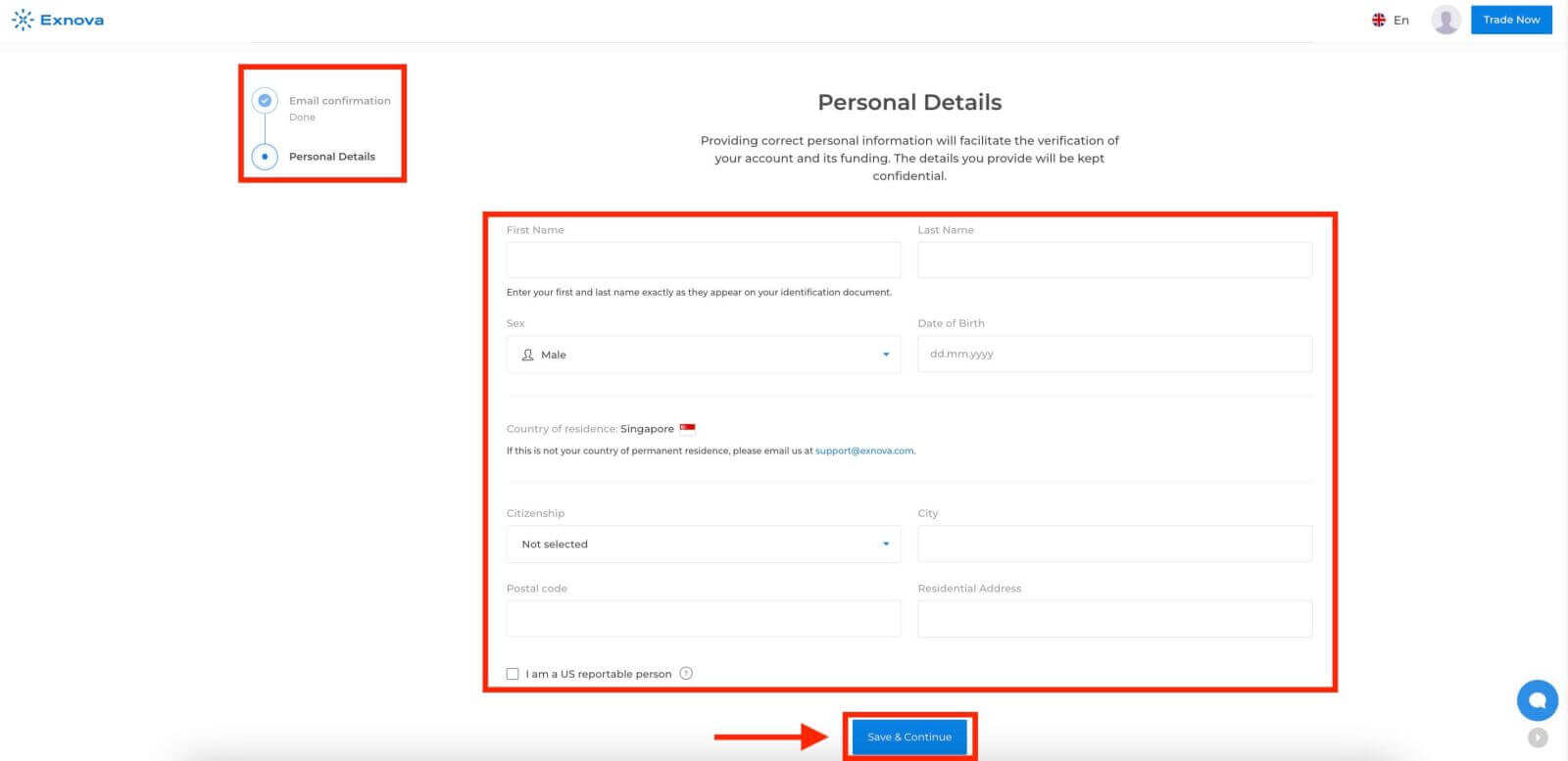
情報を送信すると、アカウントの認証ステータスを確認する通知が届きます。
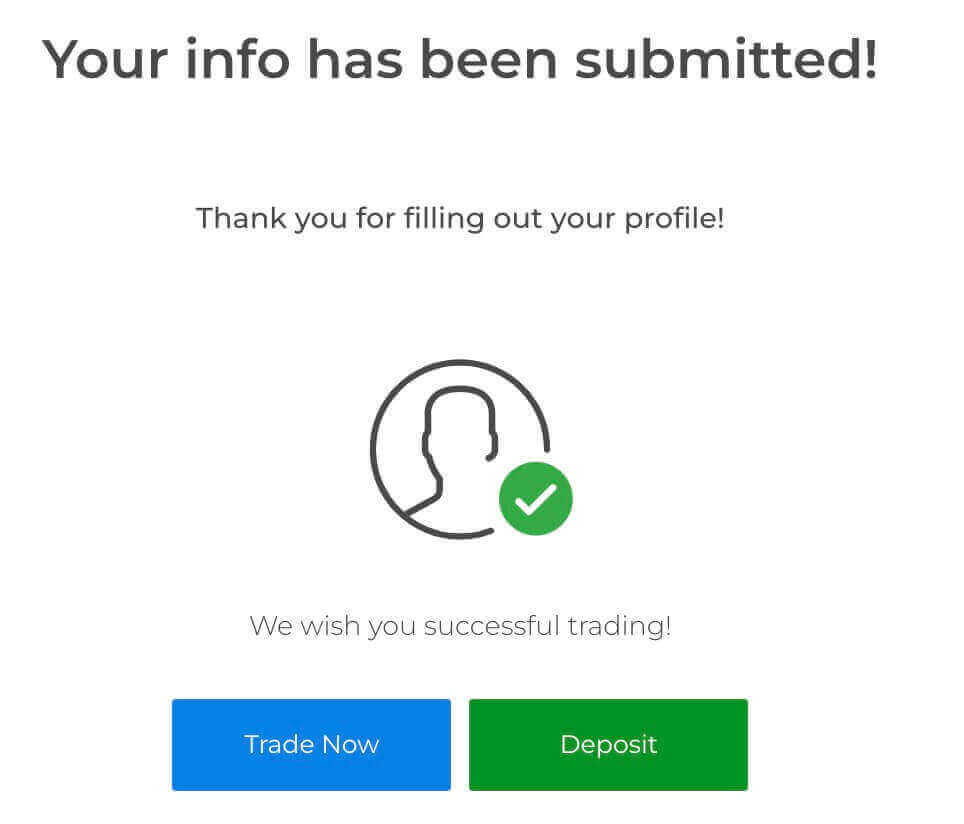
次に、Exnova は、電話番号と身分証明書 (運転免許証、パスポート、ID カードなど)、および場合によっては追加の書類の提供を求めます。
電話による確認
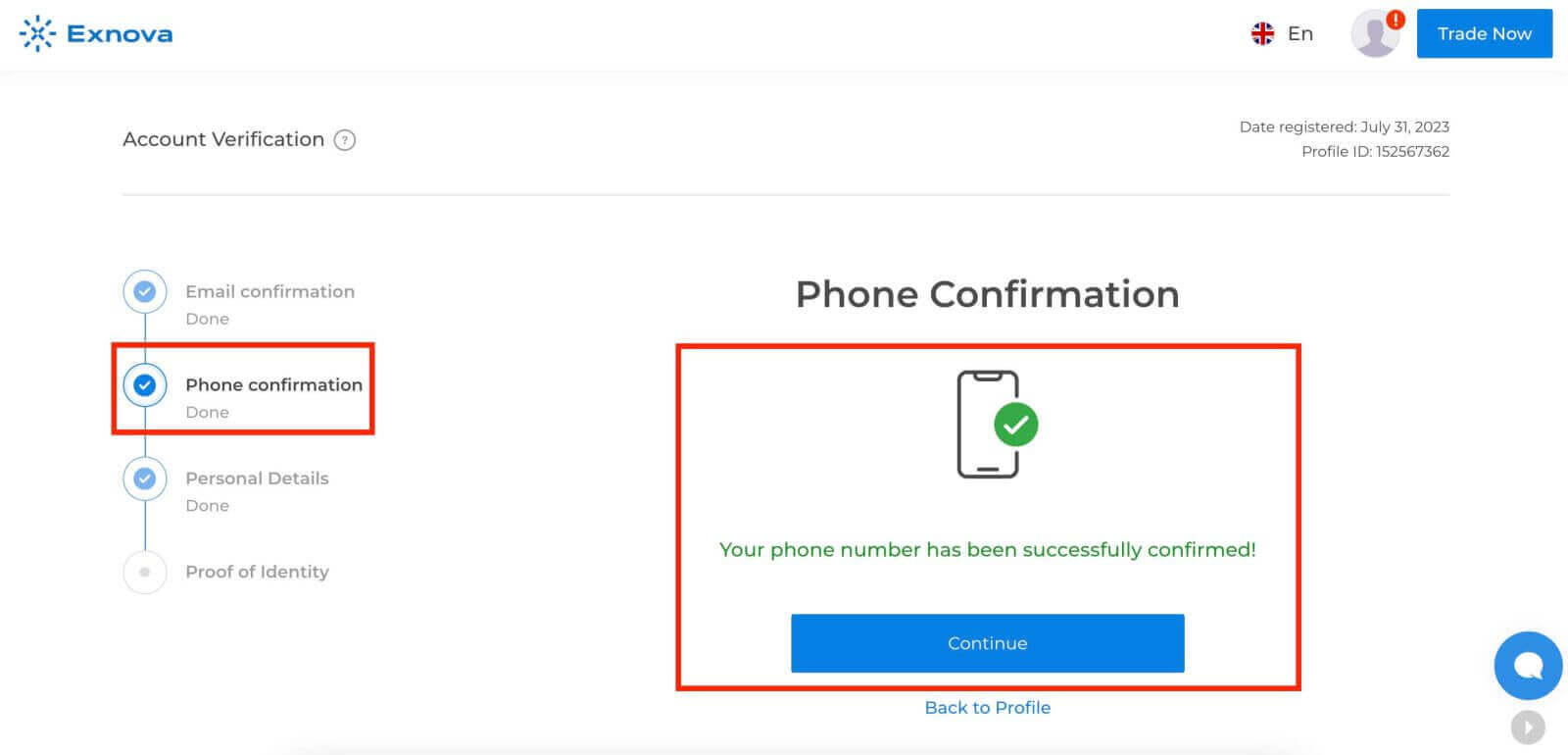
本人確認
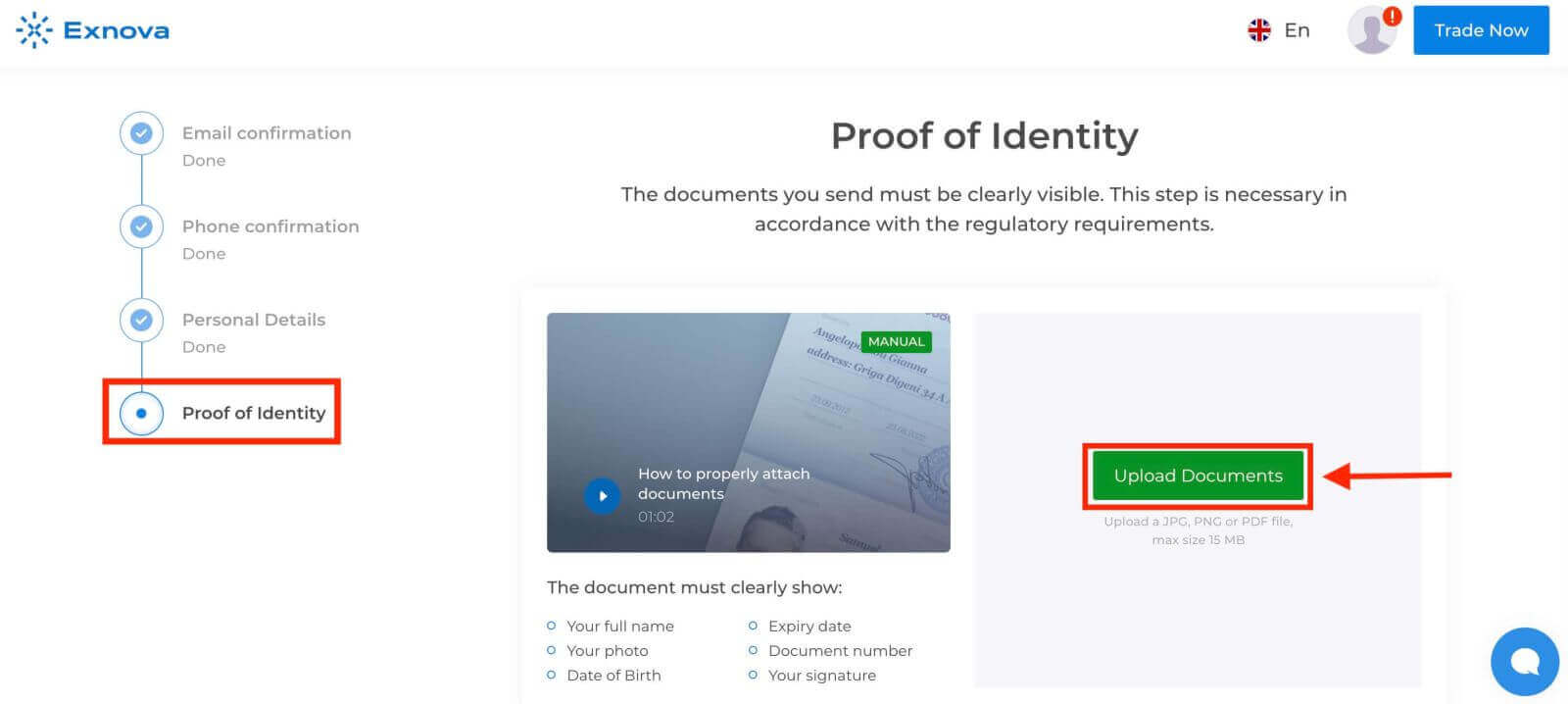
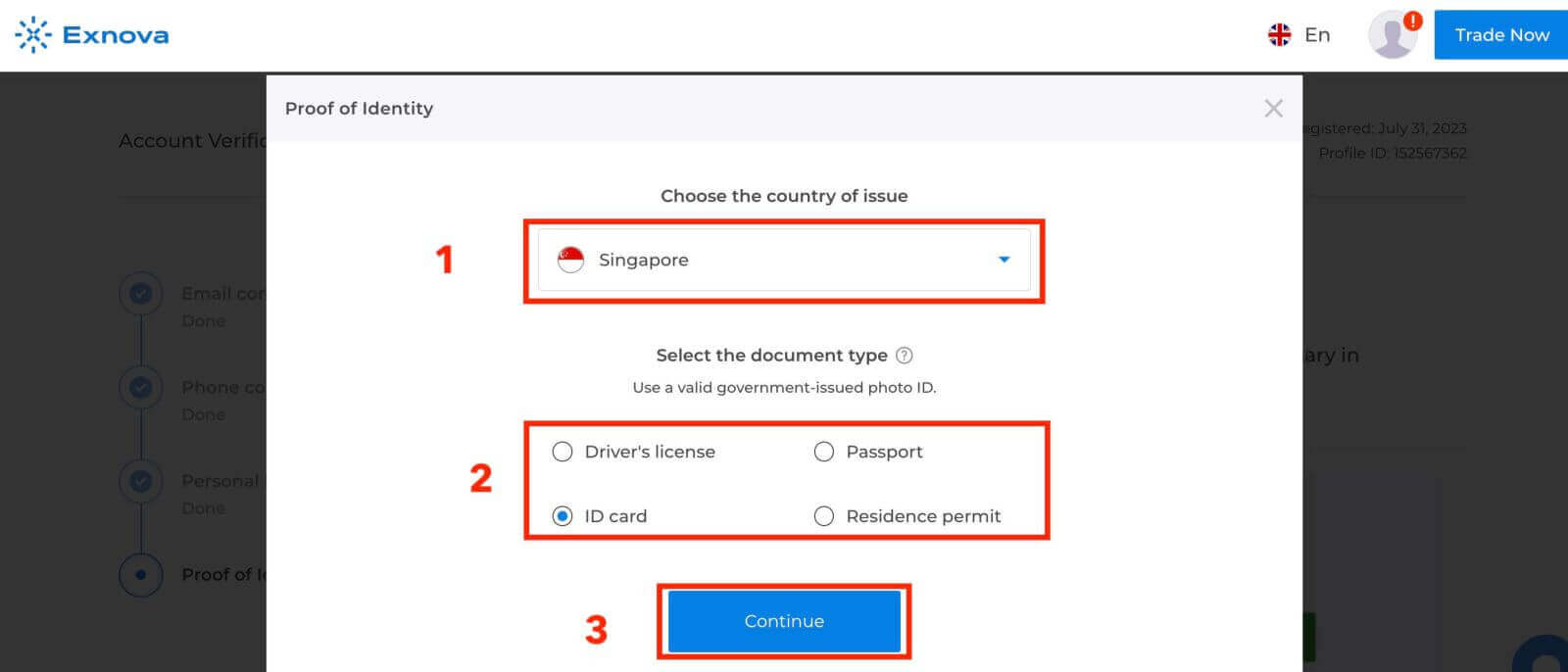
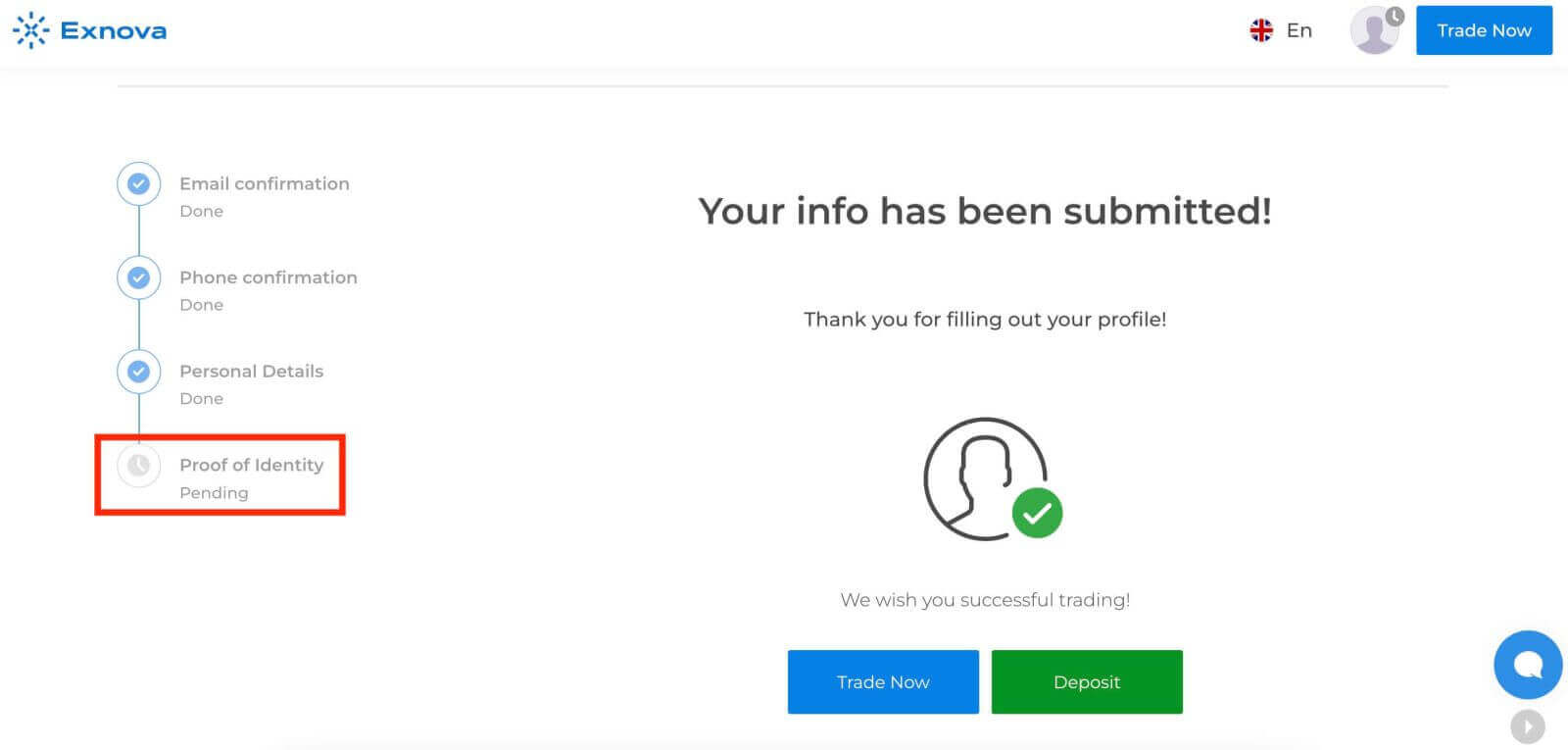
ステップ 5: 確認と承認
情報を送信した後、Exnova の検証チームが詳細を確認します。このプロセスにより、提供された情報の正確性と信頼性が保証されます。
ステップ 6: 認証の通知
承認されると、アカウントの認証ステータスを確認する通知が届きます。プロフィールに認証バッジまたはインジケーターが表示される場合があります。
Exnova ログインでの 2 要素認証 (2FA)
Exnova には、2 要素認証 (2FA) などの追加のセキュリティ手段が組み込まれている場合があります。これは、アカウントに対して有効化されている場合、メールへの一意のコードの配信をトリガーします。指示に従ってこのコードを入力すると、認証手順が完了します。Exnova で 2FA をセットアップするには、次の手順に従います。
1. Exnova アカウントにログインした後、アカウント設定セクションに移動します。通常、プロフィール写真をクリックし、ドロップダウン メニューから [個人データ] をクリックすると、これを見つけることができます。
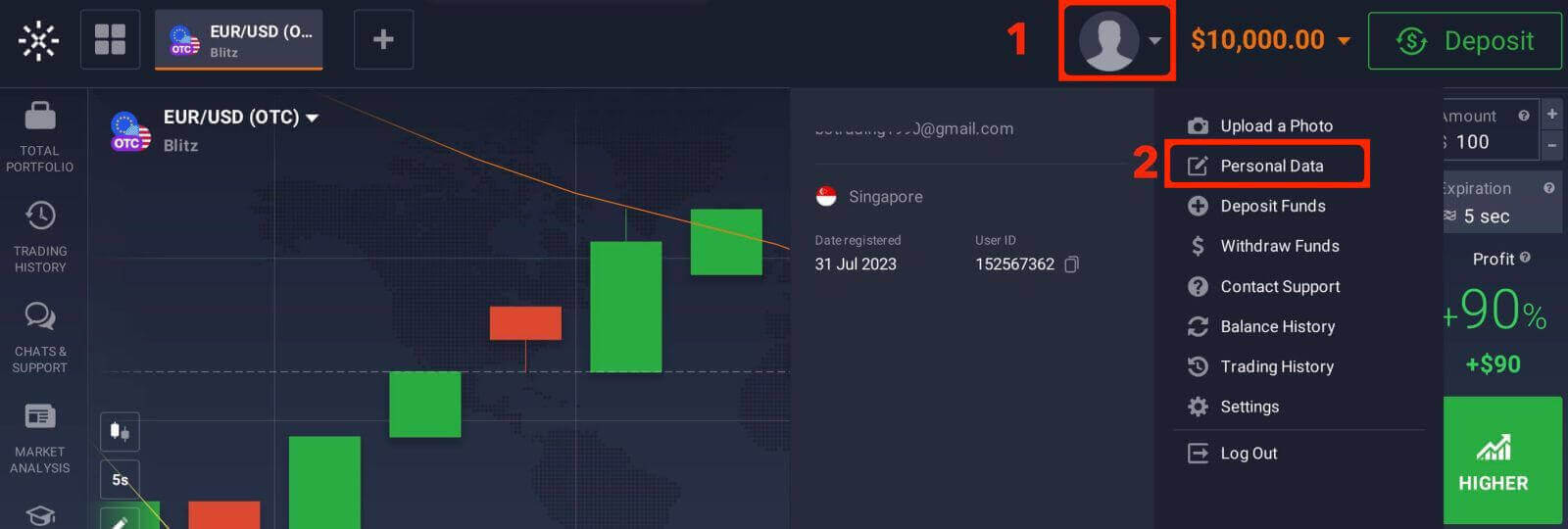
2. メインメニューの「セーフティセキュリティ」タブをクリックします。次に、「設定」をクリックします。
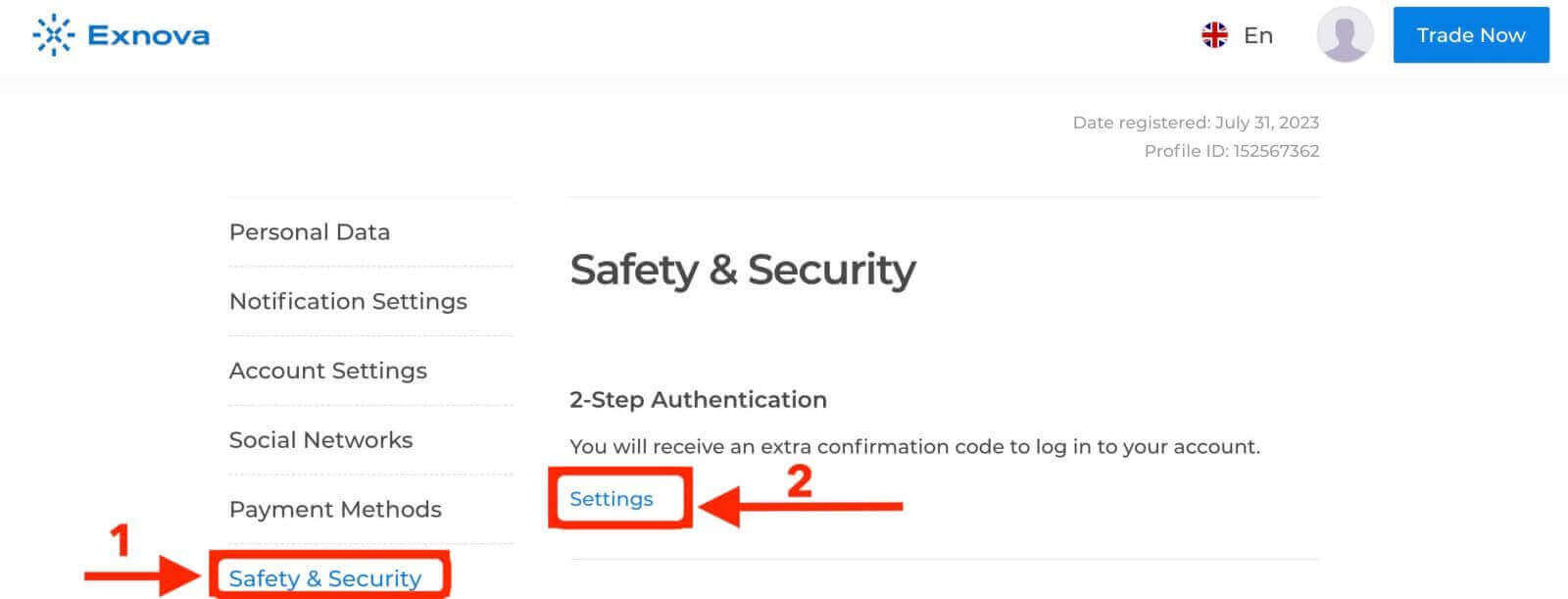
3. 表示される指示に従ってプロセスを完了します。
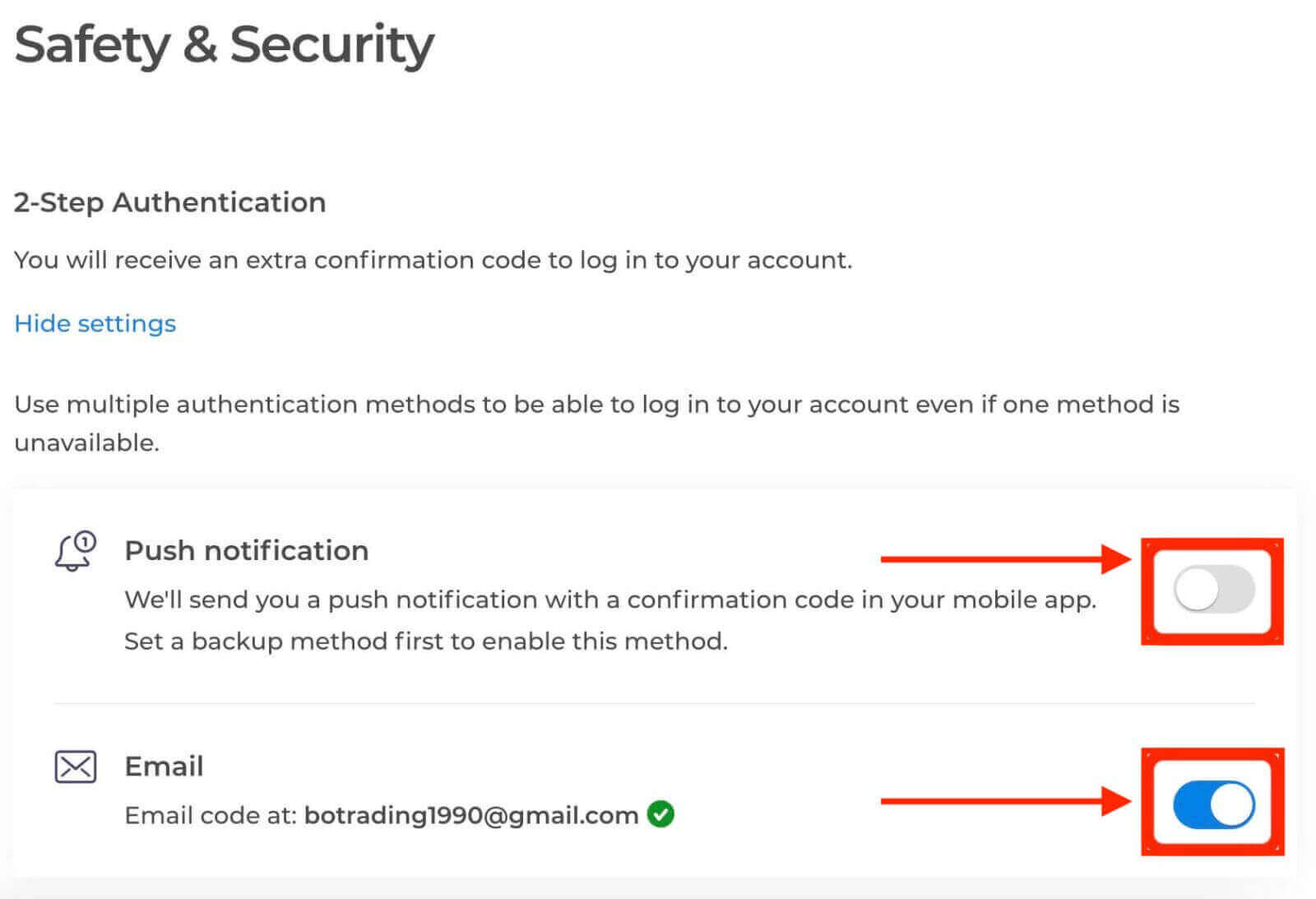
2 要素認証 (2FA) は Exnova の重要なセキュリティ機能です。Exnova アカウントに 2FA を設定すると、ログインするたびに固有の確認コードを入力する必要があります。
Exnova アカウントを認証する利点
Exnova アカウントを認証すると、より安全でシームレスなオンライン エクスペリエンスに貢献するいくつかの魅力的な利点が得られます。
-
セキュリティの強化: アカウント検証は、不正アクセスや潜在的なサイバー脅威からアカウントを保護するのに役立ちます。あなたの身元を確認することにより、Exnova は本物のユーザーと潜在的な偽者を区別できます。
-
信頼性と信頼性: 認証済みアカウントは、Exnova コミュニティ内でより高い信頼性を保持します。他のユーザーは、あなたの身元が確認されていることを知っていれば、ディスカッション、コラボレーション、トランザクションなど、あなたと関わる可能性が高くなります。
-
プレミアム機能へのアクセス: 場合によっては、認証済みユーザーは Exnova プラットフォーム上のプレミアム機能または限定コンテンツにアクセスできるようになります。これにより、全体的なユーザー エクスペリエンスが向上し、追加の価値が提供されます。
-
より迅速なカスタマー サポート: 認証済みユーザーは優先的にカスタマー サポートを受けることができ、問題や質問があればすぐに対処されます。